- ホーム /
- トーク・通話・通知 /
- 音声通話・ビデオ通話・ライブ配信 /
- 無料で音声通話やビデオ通話をする
友だちと無料の音声通話やビデオ通話をすることができます
LINEでは友だちになっているユーザー同士で、無料で音声通話やビデオ通話を楽しむことができます。また、ビデオ通話では顔にエフェクトをかけて遊んだり、友だちと一緒にYouTube動画を視聴することもできるので、いつもの通話がさらに盛り上がること間違いなし!ぜひお試しください。
通話を開始する
友だちリストからの通話
1.友だちリストで通話したい友だちをタップ
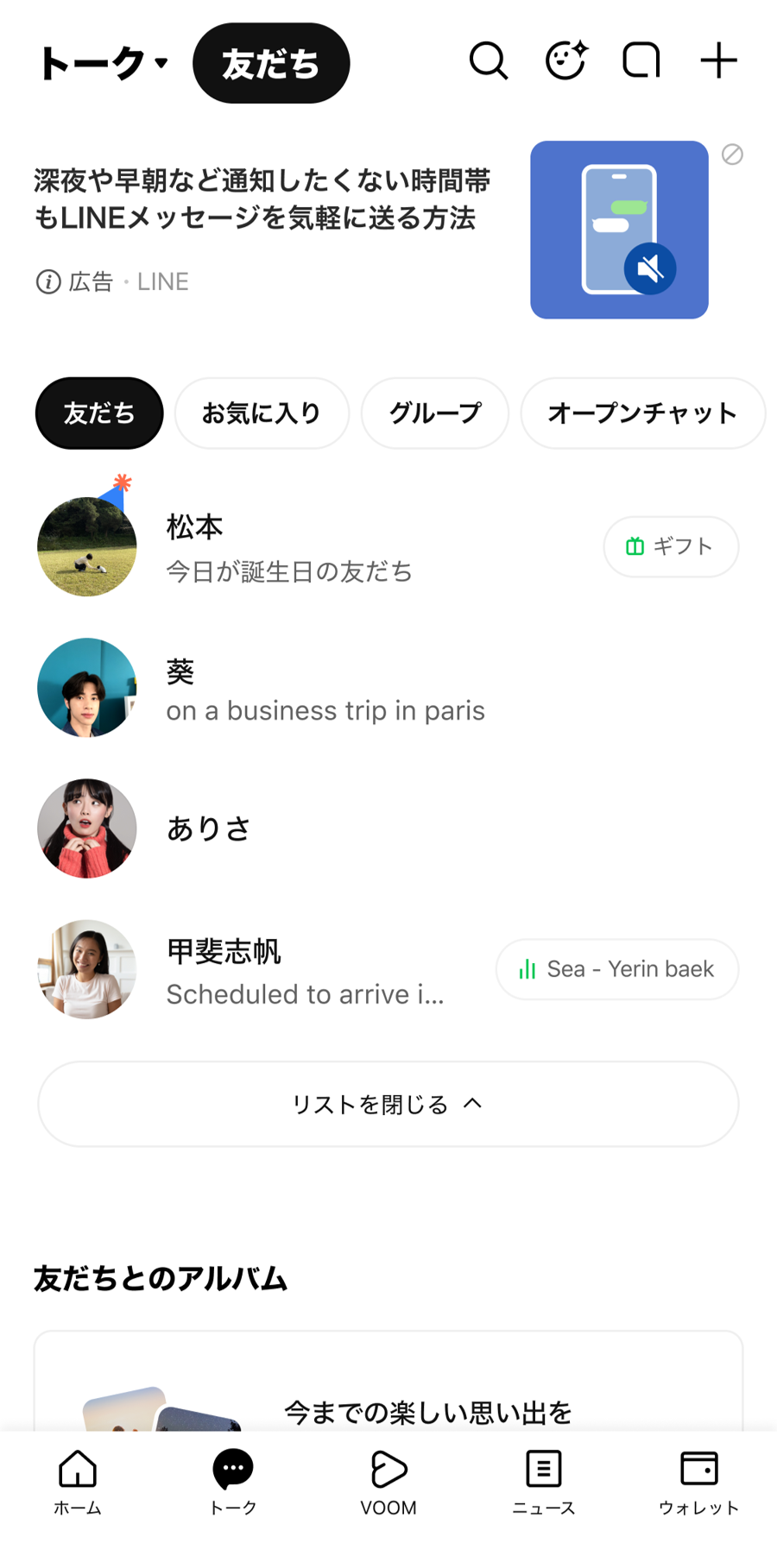
2.[音声通話]もしくは[ビデオ通話]をタップ
トークルームからの通話
通話したい友だちとのトークルームで以下の操作を行ってください。
1.トークルーム右上の[電話]アイコンをタップ
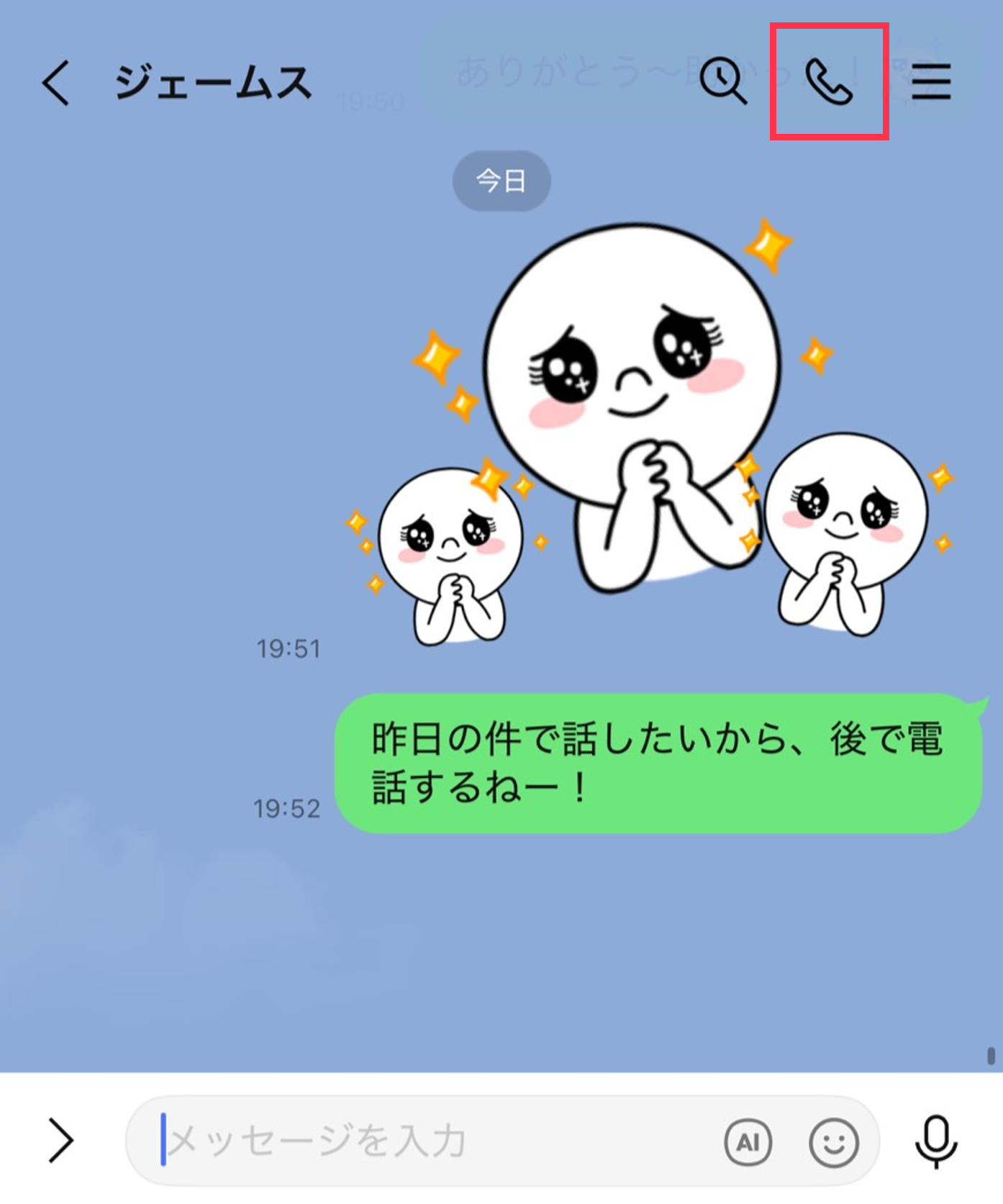
2.[音声通話]または[ビデオ通話]をタップして通話を開始します。

※3G/4G回線をご利用の場合、パケット通信料金がかかるため定額プランでのご利用をお勧めします。また、音声品質が劣る場合はWi-Fi環境でお試しください。
相手が通話にでない場合
相手が通話にでない場合、以下の可能性が考えられます。
- 相手が通話にでられる状況ではない
- 相手がLINEの設定で[通話の着信許可]を[OFF]にしている
- 相手が自分のことを[友だち]に追加していないなど、相互友だちの関係ではない
背景やエフェクトを追加する【ビデオ通話】
1.ビデオ通話を開始後、画面下部の[エフェクトマーク]をタップ。
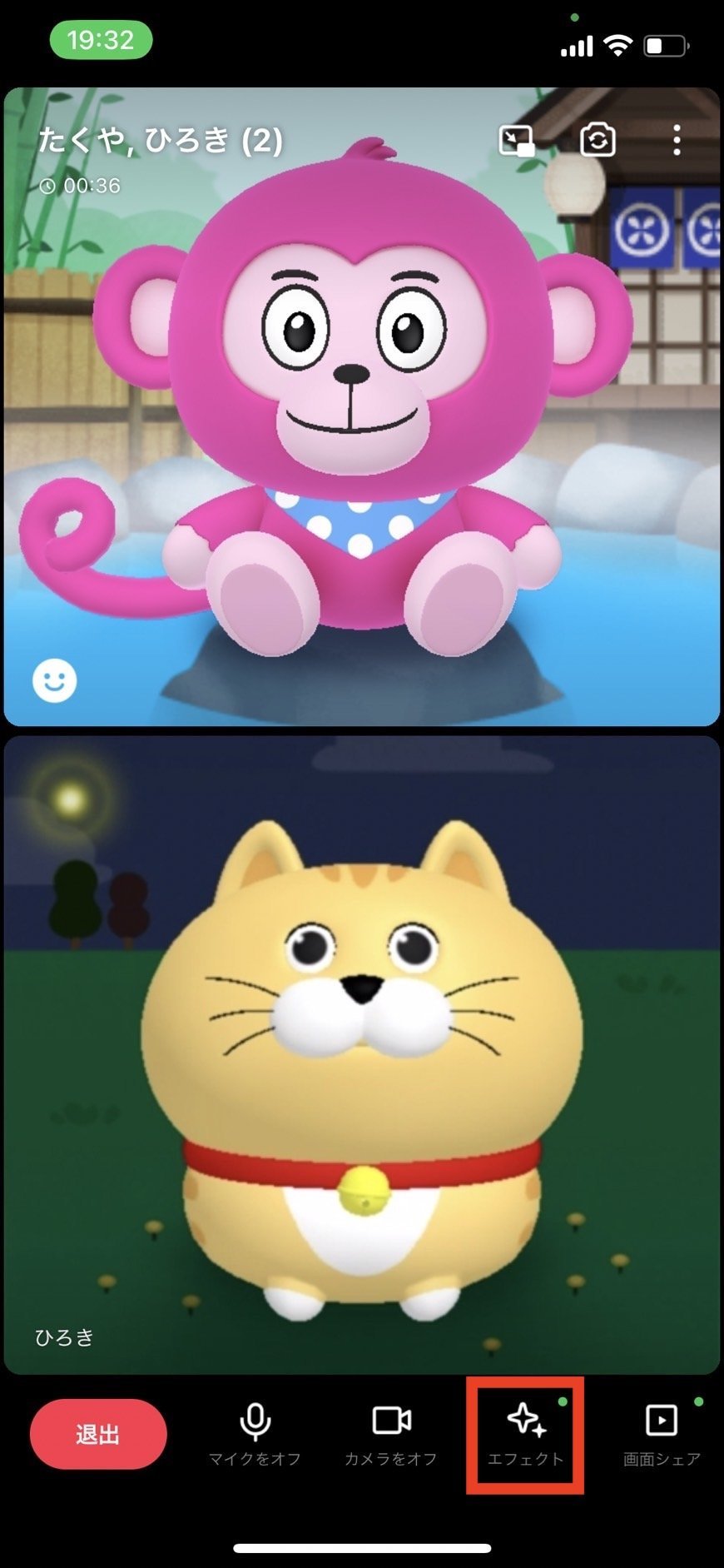
2.以下の4つのメニューから好きな画面効果を加えることができます。
- スタンプ:ビデオ通話中、自分の画面上にLINEスタンプを表示させることができます。
- 顔エフェクト:顔に面白い効果をつけて遊ぶことができます。エフェクト機能の詳細はこちら。
- フィルター:映像全体の色味を変更したり、効果を加えることができます。
- 背景画像:背景をぼかしたり、好きな画像を背景に設定することができます。
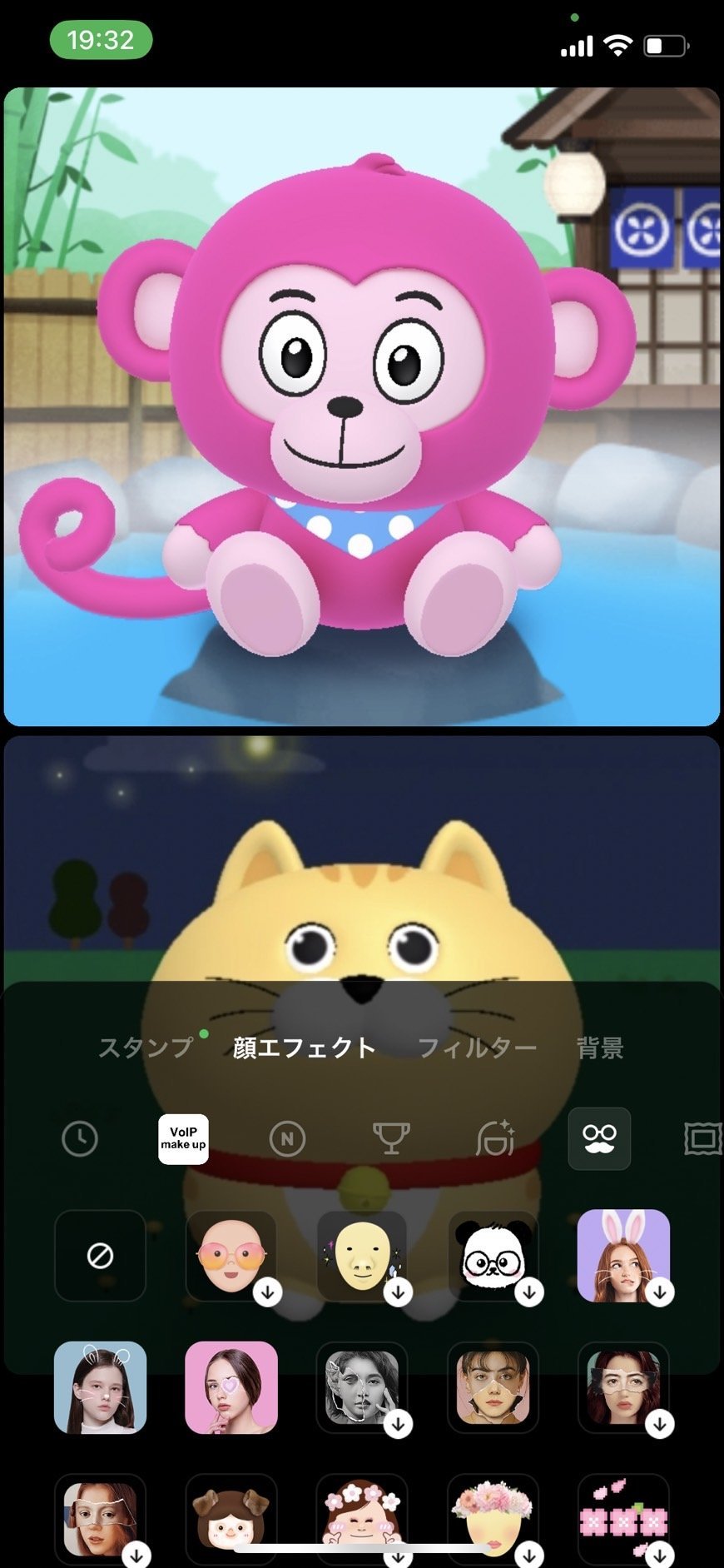
YouTubeを見る・画面をシェアする【ビデオ通話】
※こちらの機能はスマートフォン版「LINE」10.21.0以降からご利用いただけます。
YouTube動画を一緒に観る
1.ビデオ通話を開始後、画面下部の[画面シェア]をタップ。
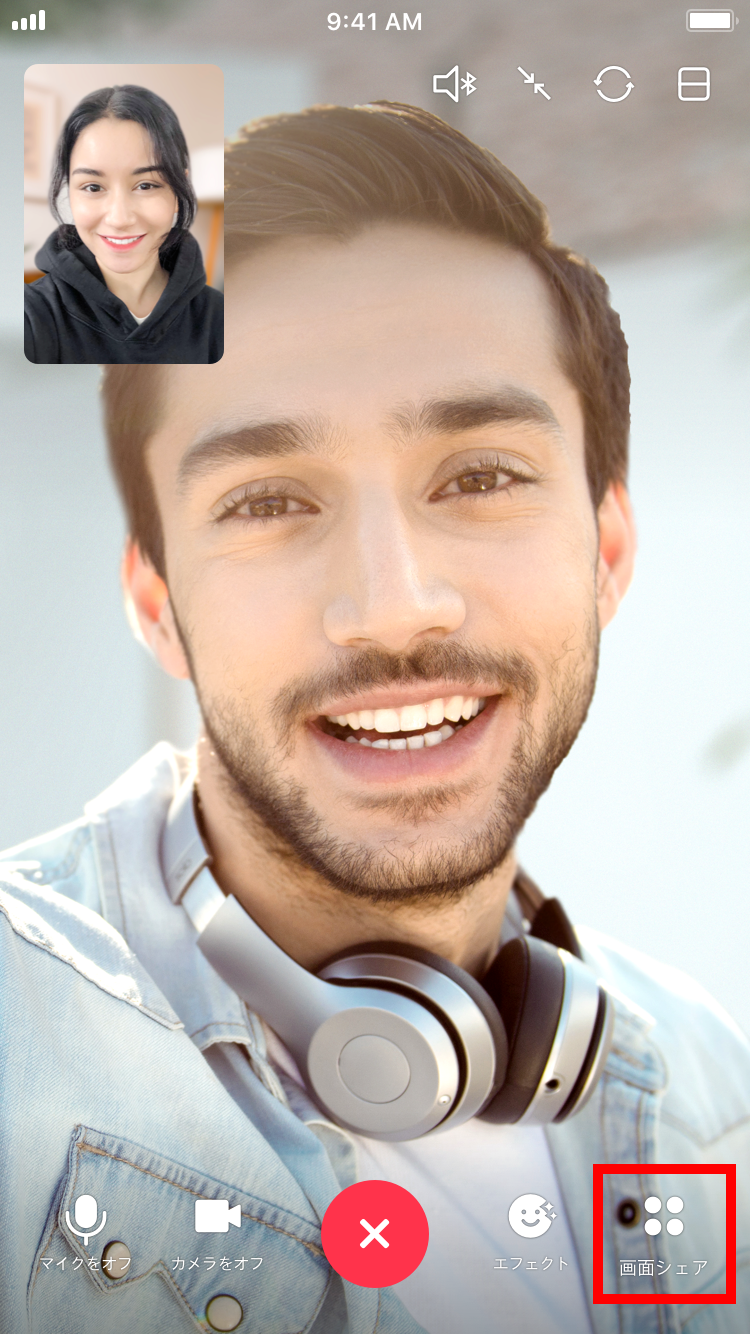
2.[YouTube]をタップし、検索画面から視聴したい動画を検索して再生を開始します。
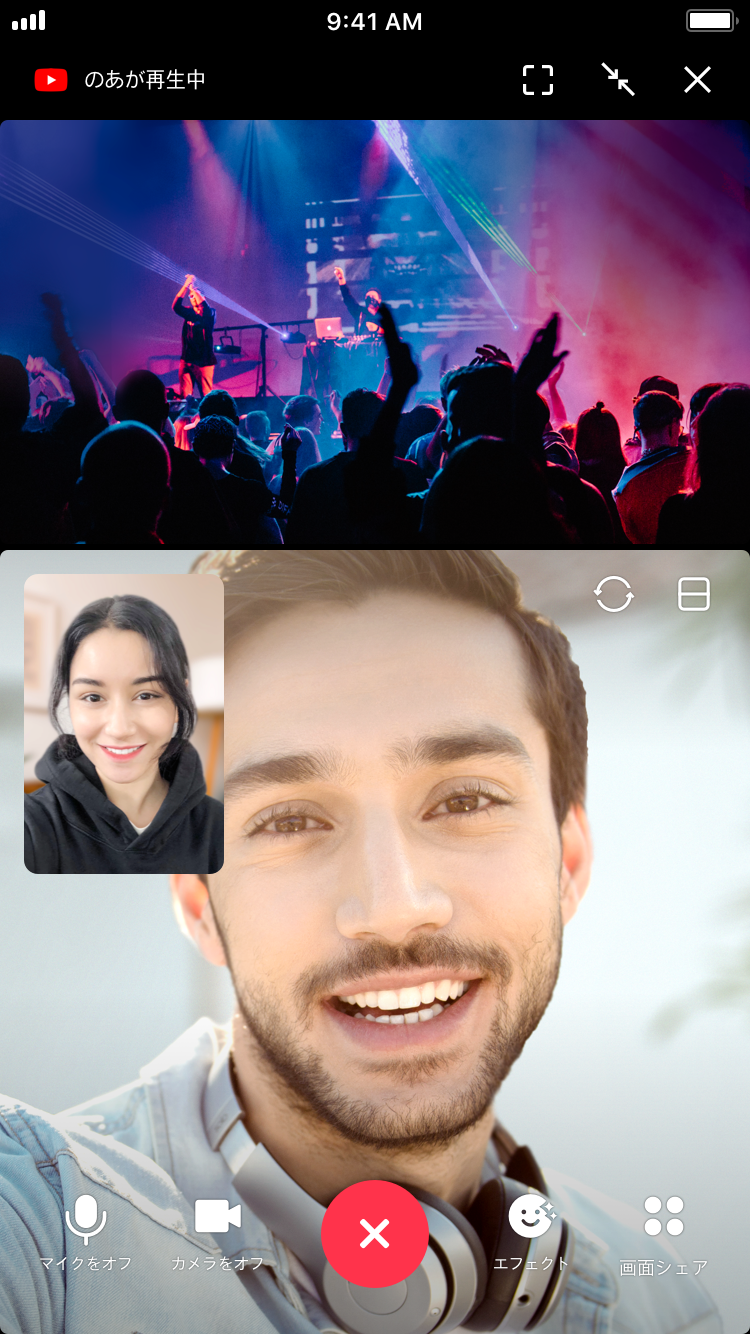
自分のスマホの画面をシェアする
1.ビデオ通話を開始後、画面下部の[画面シェア]をタップ。
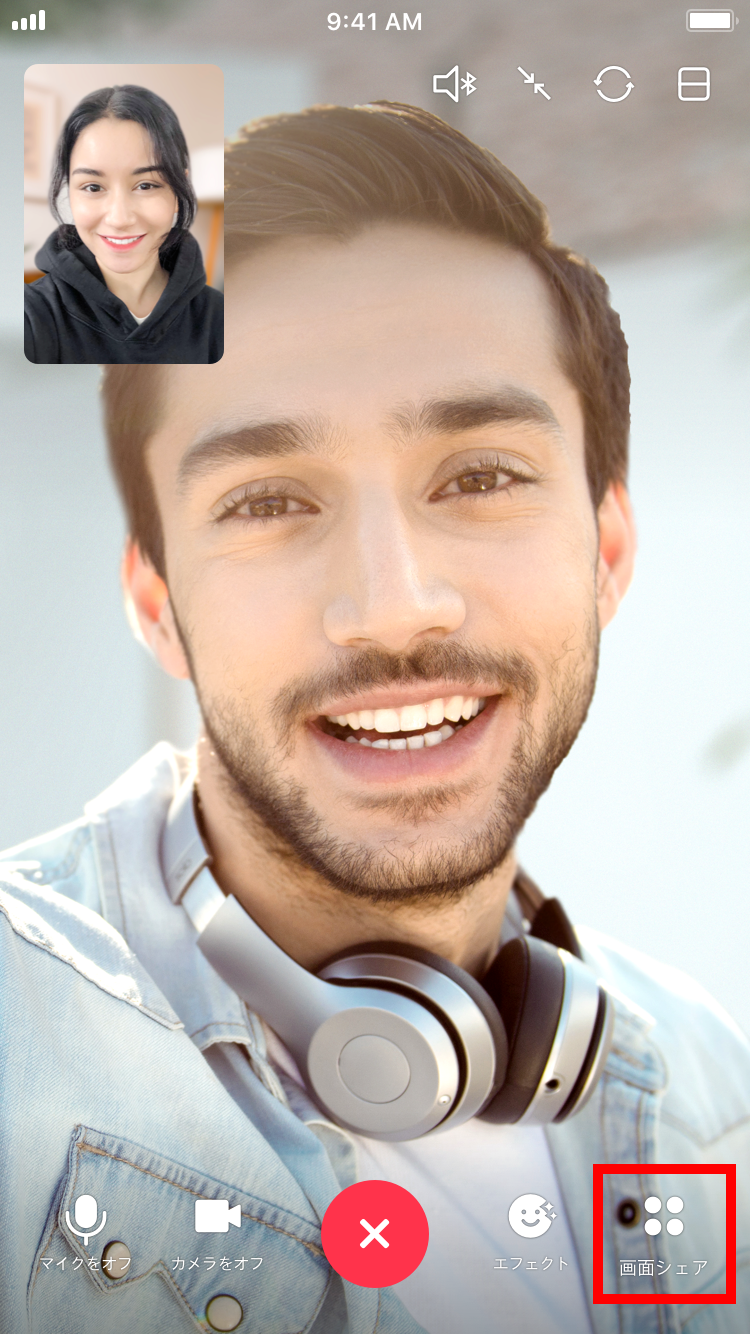
2.[自分の画面]をタップし、画面のシェアを開始します。
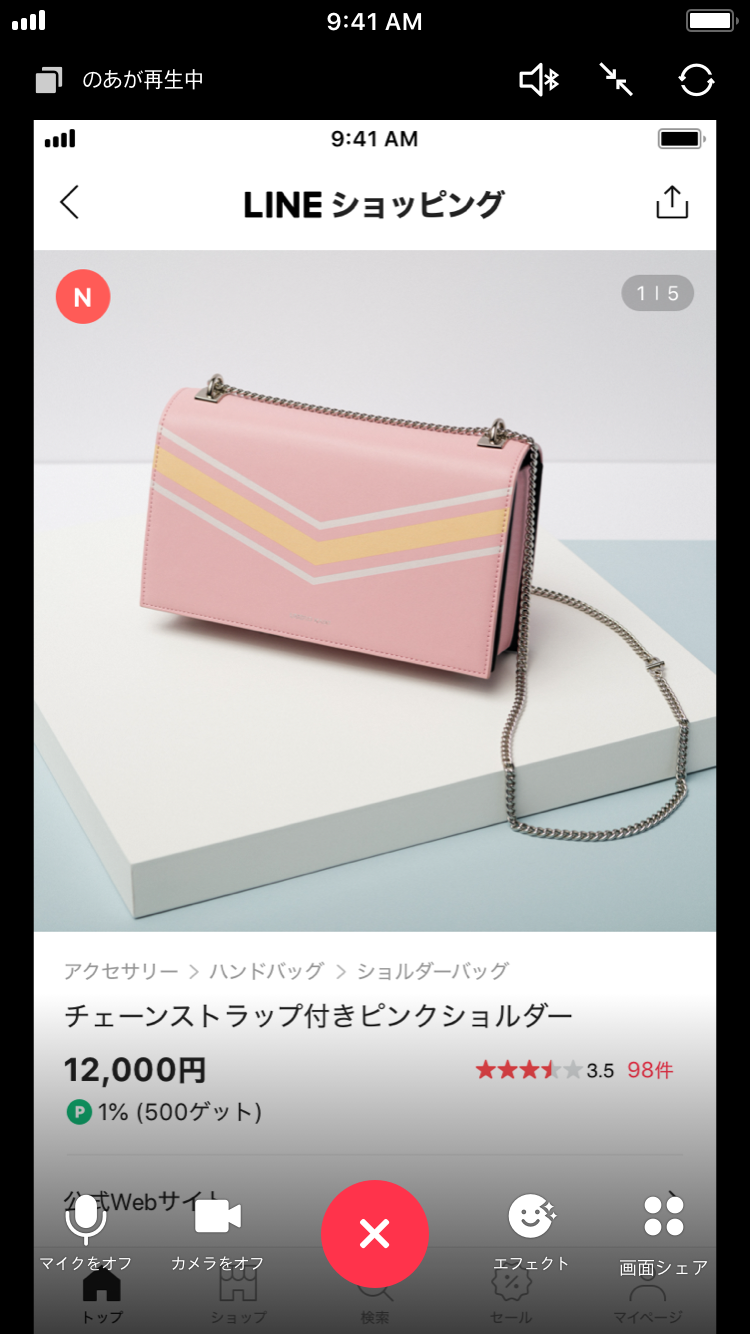
関連記事
LINEで発生している問題を解決するための
ヘルプページもご覧ください





